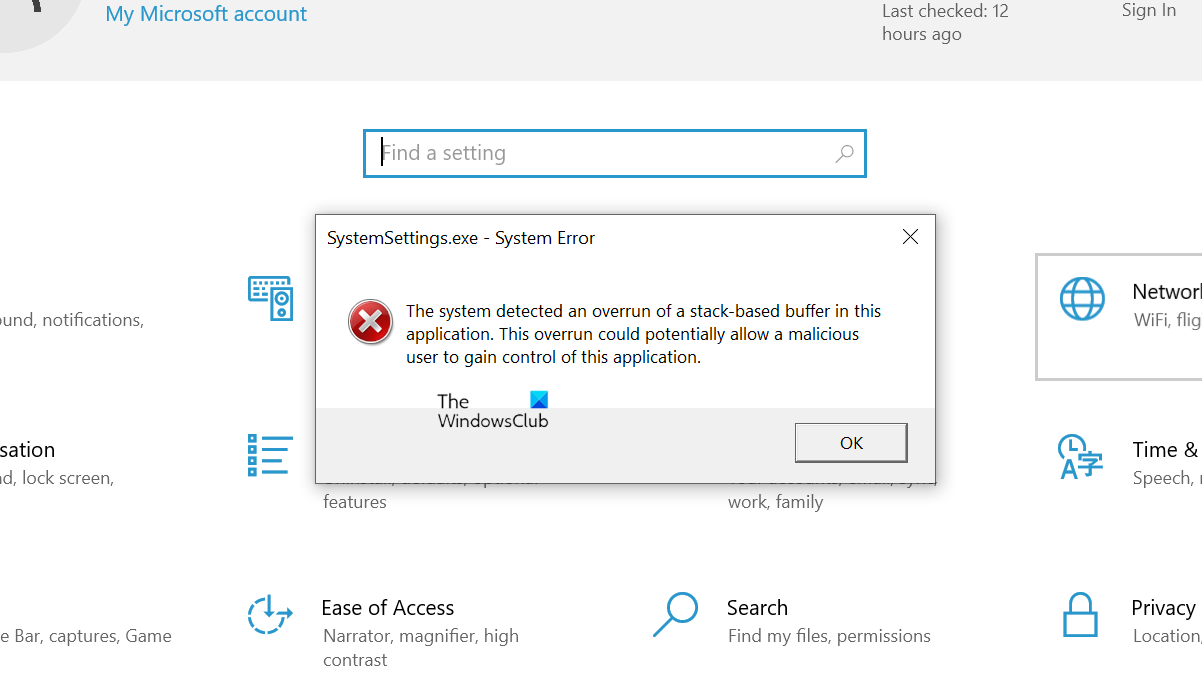คุณอาจพบ ข้อผิดพลาดของระบบ SystemSettings.exe เนื่องจากไฟล์ระบบเสียหาย ไวรัส และมัลแวร์ หรือเนื่องจากสาเหตุอื่นๆ มากมาย ในโพสต์นี้ เราจะพูดถึงข้อผิดพลาดต่อไปนี้และดูว่าจะแก้ไขได้อย่างไร
SystemSettings.exe ข้อผิดพลาดของระบบ ระบบตรวจพบบัฟเฟอร์แบบสแต็กเกินในแอปพลิเคชันนี้ การบุกรุกนี้อาจทำให้ผู้ใช้ที่เป็นอันตรายสามารถควบคุมแอปพลิเคชันนี้ได้
ดังนั้น หากคุณเห็นข้อความแสดงข้อผิดพลาด ให้ไปที่คู่มือการแก้ปัญหาและแก้ไขปัญหานี้ ปัญหา
SystemSettings exe คืออะไร
SystemSettings.exe เป็นไฟล์ปฏิบัติการที่เกี่ยวข้องกับ การตั้งค่า Windows เป็นกระบวนการ Windows ของแท้และอยู่ที่ประมาณ 85 ถึง 90kb คุณสามารถค้นหาไฟล์ได้ที่ตำแหน่งต่อไปนี้
C:\Windows\ImmersiveControlPanel
หากต้องการทราบข้อมูลเพิ่มเติมเกี่ยวกับไฟล์นี้ คุณสามารถไปที่ตำแหน่งของไฟล์ หรือคลิกขวาที่ SystemSettings.exe จาก Task Manager แล้วเลือก Open file location
แก้ไขข้อผิดพลาด SystemSettings.exe System ใน Windows 11/10
หากระบบตรวจพบการโอเวอร์รันของบัฟเฟอร์แบบสแต็กและโปรแกรมไม่สามารถเริ่มทำงานได้เนื่องจากข้อผิดพลาดของระบบ SystemSettings.exe ให้ลองใช้วิธีแก้ปัญหาที่กล่าวถึงด้านล่าง:
ซ่อมแซมระบบปฏิบัติการของคุณ ใช้ SFC และ DISM Tools สแกนคอมพิวเตอร์ของคุณเพื่อหาไวรัสและมัลแวร์ อัปเดต Windows และไดรเวอร์ทั้งหมด สร้างบัญชีผู้ใช้ใหม่ ซ่อมแซมไฟล์ระบบโดยใช้สื่อการติดตั้ง
ให้เราคุยกันในรายละเอียด
1] ซ่อมแซมระบบปฏิบัติการโดยใช้ เครื่องมือ SFC และ DISM
ดังที่ได้กล่าวไว้ก่อนหน้านี้ หนึ่งในคุณสมบัติหลัก สาเหตุของรหัสข้อผิดพลาดนี้คือ ไฟล์ระบบเสียหาย เพื่อซ่อมแซมไฟล์ที่เสียหาย เราจำเป็นต้องเรียกใช้คำสั่งบางอย่าง ก่อนอื่น ให้เปิด Command Prompt ในฐานะผู้ดูแลระบบโดยค้นหาจากเมนู Start
เมื่อคุณเปิด cmd ในโหมดยกระดับแล้ว ให้เรียกใช้คำสั่งต่อไปนี้ทีละคำสั่งโดย หนึ่ง.
เรียกใช้ตัวตรวจสอบไฟล์ระบบ
sfc/scannow
เรียกใช้เครื่องมือ DISM
DISM/Online/Cleanup-Image/RestoreHealth
เรียกใช้ ChkDsk
chkdsk/v/f/r C:
หลังจากรันคำสั่งแล้ว ให้รีสตาร์ทคอมพิวเตอร์และตรวจสอบว่าปัญหายังคงอยู่หรือไม่
2] สแกนคอมพิวเตอร์ของคุณเพื่อหาไวรัสและมัลแวร์
คุณอาจเห็นรหัสข้อผิดพลาดที่เป็นปัญหาหากมีไวรัสและมัลแวร์ในคอมพิวเตอร์ของคุณ ในการแก้ไขปัญหานี้ คุณสามารถลองใช้โปรแกรมป้องกันไวรัสของบริษัทอื่น หากไม่มีซอฟต์แวร์รักษาความปลอดภัยของบริษัทอื่น การใช้ Microsoft Defender เป็นตัวเลือกที่ดี ทำตามขั้นตอนที่กำหนดเพื่อเรียกใช้ Microsoft Defender Offline Scan
ค้นหา Windows Security จากเมนู Start ไปที่หน้าต่างการป้องกันไวรัสและภัยคุกคาม จากนั้นคลิกที่ปุ่ม Scan options เลือก Microsoft Defender Offline scan และคลิกที่ปุ่ม Scan now
ให้โปรแกรมความปลอดภัยทำงาน จะใช้เวลาในการค้นหาและลบไวรัสที่เป็นสาเหตุของปัญหา เมื่อโปรแกรมป้องกันทำงานเสร็จแล้ว ให้ตรวจสอบว่าปัญหายังคงมีอยู่หรือไม่
คุณยังใช้เครื่องสแกนมัลแวร์ตามสั่งแบบสแตนด์อโลนของบริษัทอื่นได้อีกด้วย
3] อัปเดต Windows และทั้งหมด ไดรเวอร์
ขั้นต่อไป ให้เราลองอัปเดต Windows และไดรเวอร์ทั้งหมดเป็นเวอร์ชันล่าสุดเพื่อให้แน่ใจว่าข้อผิดพลาดไม่ได้เกิดจากปัญหาความเข้ากันได้ใดๆ ก่อนอื่น ให้ตรวจสอบว่ามีการอัปเดตของ Windows หรือไม่ หากมีการอัปเดต ให้ดำเนินการต่อและติดตั้งลงในระบบของคุณ เมื่อระบบปฏิบัติการของคุณเป็นเวอร์ชันล่าสุดแล้ว ให้ปฏิบัติตามวิธีใดๆ ต่อไปนี้เพื่ออัปเดตไดรเวอร์ทั้งหมดของคุณ
หลังจากอัปเดตไดรเวอร์แล้ว ให้ตรวจสอบว่าปัญหายังคงมีอยู่หรือไม่
4] สร้าง บัญชีผู้ใช้ใหม่
สำหรับผู้ใช้บางคน ปัญหาเกิดขึ้นเนื่องจากบัญชีผู้ใช้เสียหาย คุณสามารถลองสร้างบัญชีผู้ใช้ใหม่และดูว่าจะช่วยได้หรือไม่ ตรวจสอบคำแนะนำของเราในการสร้างบัญชีผู้ใช้ใหม่ หากคุณไม่ทราบวิธีการทำเช่นเดียวกัน
5] ซ่อมแซมไฟล์ระบบโดยใช้สื่อการติดตั้ง
หากไม่มีอะไรทำงาน ตัวเลือกสุดท้ายของคุณคือการซ่อมแซมไฟล์ระบบโดยใช้สื่อการติดตั้ง เนื่องจากต้องใช้เวลามากกว่าวิธีอื่นๆ เราจึงเก็บมันไว้ที่ตำแหน่งสุดท้าย และวิธีนี้จะช่วยคุณได้หากไม่มีสิ่งใดที่สามารถซ่อมแซมไฟล์ได้
เกี่ยวข้อง: ระบบตรวจพบบัฟเฟอร์แบบสแต็กเกินในแอปพลิเคชันนี้
หวังว่าคุณจะสามารถแก้ไขปัญหาโดยใช้วิธีแก้ไขปัญหาที่กล่าวถึงในโพสต์นี้
อ่าน: การตั้งค่า Windows ไม่เปิดหรือทำงาน ขัดข้องหรือหยุดทำงาน
ฉันจะแก้ไข exe การตั้งค่าระบบได้อย่างไร
หากคุณพบข้อผิดพลาดของระบบสำหรับ SystemSettings.exe ให้ลองใช้วิธีแก้ปัญหาที่กล่าวถึง ในบทความนี้เพื่อแก้ไขปัญหาได้อย่างง่ายดาย เราขอแนะนำให้คุณเริ่มจากวิธีแก้ปัญหาแรกแล้วเลื่อนลงมาเพื่อประหยัดเวลา หวังว่าคุณจะสามารถแก้ไขปัญหาได้อย่างง่ายดาย
อ่านเพิ่มเติม: ระบบตรวจพบบัฟเฟอร์แบบสแต็กเกินในแอปพลิเคชันนี้